用惯了Win7或Win8系统的朋友可能猛一用上Win10系统,会对崭新的扁平化设计的桌面图标感觉不适应( 如何在Win10桌面上显示此电脑、控制面板、网络、用户的文件图标 ),想要Win10桌面图......
2023-02-12 222 更改Win10桌面图标
每个人都有自己使用电脑的习惯,也有自己查看时间的习惯,有的朋友喜欢年月日都齐全的日期显示,有的朋友偏爱简洁的数字表示,win10系统的个性化设置中有一项就是日期数据格式的设置,这个设置可以方便我们将右下角显示的日期更换为我们喜欢的样子,充分满足用户的需求,从年月日到上午下午时间的显示再到长时间或短时间的格式,无论你的需求是什么都可以在win10中找到符合自己查看习惯的那一项设置。可是具体该怎么操作呢,今天小编就来和大家分享一下win10系统更改数据格式的方法。
1.第一步我们先找到桌面左下角的“开始”键,点击进入,然后选择“设置”选项
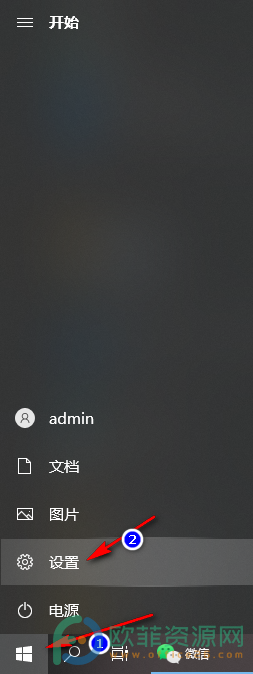
2、第二步,我们进入设置页面后,在页面中找到“时间和语言”这一选项
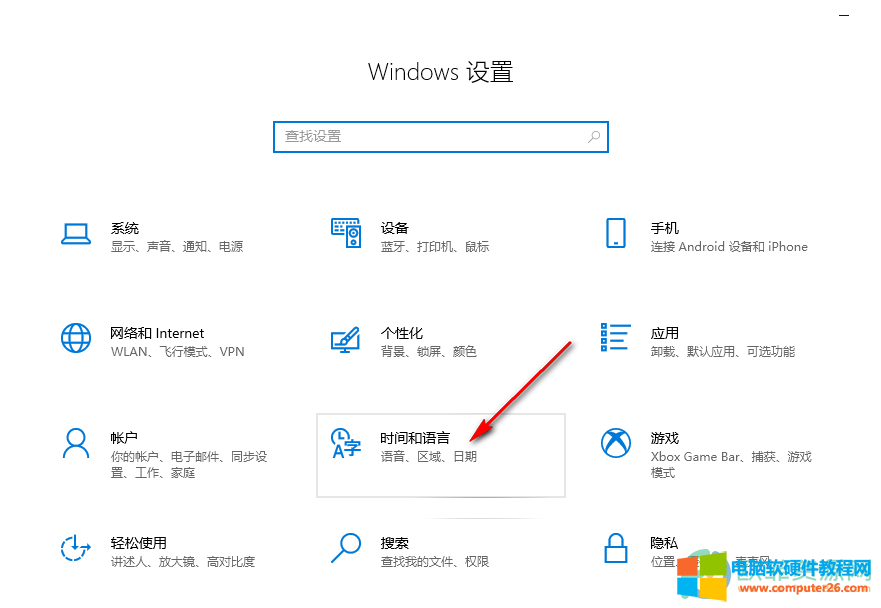
3、第三步,在时间和语言选项页面我们找到“区域”并选择该选项,然后在右侧页面找到“更改数据格式”
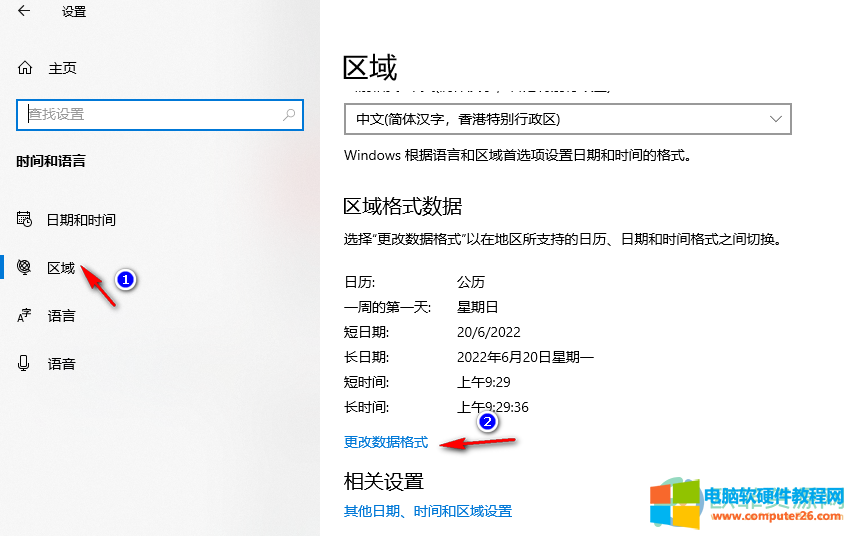
4、第四步,点击“更改数据格式”进入新页面,在这里就能对日期的数据格式进行设置了
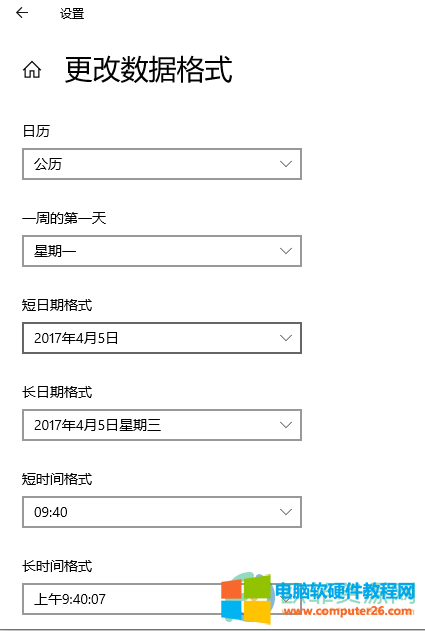
在“更改数据格式”页面,我们操作好之后就能在桌面的右下角查看我们新设置好的时间了,十分的方便有效。
标签: win10系统更改数据格式
相关文章

用惯了Win7或Win8系统的朋友可能猛一用上Win10系统,会对崭新的扁平化设计的桌面图标感觉不适应( 如何在Win10桌面上显示此电脑、控制面板、网络、用户的文件图标 ),想要Win10桌面图......
2023-02-12 222 更改Win10桌面图标

现在的LED/LCD显示屏都有个最佳分辨率,比如1600*900,1366*768。如果系统设置的不是最佳就会出现画面模糊、字体不清晰等情况。升级或全新安装Win10后,屏幕分辨率默认可能不是屏幕的最......
2016-10-01 200
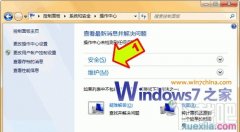
网上有很多的各种修改版的系统,如当年的xx花园,如x度,xx风等等,作为熟悉电脑的老手们是只使用纯净版系统的,毕竟,网上的修改版系统即使没有病毒木马,也给你塞了一堆你不......
2016-11-03 206 Windows7系统封装 Windows7 Windows